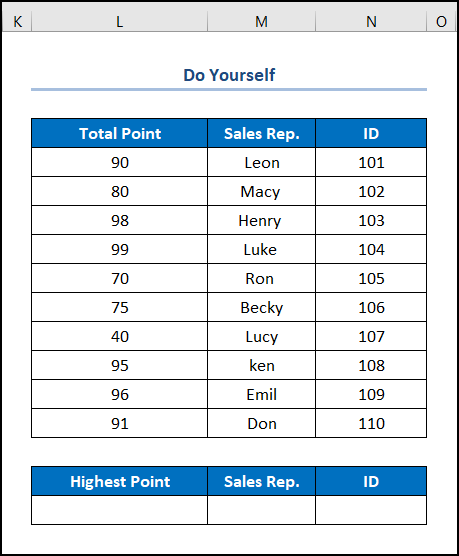ਵਿਸ਼ਾ - ਸੂਚੀ
ਬਿਨਾਂ ਸ਼ੱਕ, VLOOKUP Excel ਵਿੱਚ ਇੱਕ ਬਹੁਮੁਖੀ ਅਤੇ ਸੌਖਾ ਫੰਕਸ਼ਨ ਹੈ। ਹੁਣ, ਕੀ ਇਹ ਵਧੀਆ ਨਹੀਂ ਹੋਵੇਗਾ ਜੇਕਰ ਅਸੀਂ VLOOKUP ਫੰਕਸ਼ਨ ਨਾਲ ਸਭ ਤੋਂ ਵੱਡਾ ਮੁੱਲ ਪ੍ਰਾਪਤ ਕਰ ਸਕੀਏ? ਗੁੰਝਲਦਾਰ ਲੱਗਦਾ ਹੈ, ਠੀਕ ਹੈ? ਗਲਤ! ਇਸ ਲੇਖ ਵਿੱਚ, ਅਸੀਂ ਐਕਸਲ ਵਿੱਚ VLOOKUP ਫੰਕਸ਼ਨ ਦੀ ਵਰਤੋਂ ਕਰਕੇ ਉੱਚਤਮ ਮੁੱਲ ਵਾਪਸ ਕਰਨ ਦੇ 4 ਆਸਾਨ ਤਰੀਕੇ ਦਿਖਾਵਾਂਗੇ। ਇਸ ਤੋਂ ਇਲਾਵਾ, ਅਸੀਂ VLOOKUP ਫੰਕਸ਼ਨ ਨਾਲ ਅਗਲਾ ਉੱਚਤਮ ਮੁੱਲ ਪ੍ਰਾਪਤ ਕਰਨਾ ਵੀ ਸਿੱਖਾਂਗੇ।
ਅਭਿਆਸ ਵਰਕਬੁੱਕ ਡਾਊਨਲੋਡ ਕਰੋ
ਰਿਟਰਨਿੰਗ VLOOKUP.xlsx
ਨਾਲ ਉੱਚਤਮ ਮੁੱਲ VLOOKUP ਫੰਕਸ਼ਨ ਦੀ ਜਾਣ-ਪਛਾਣ
ਸਧਾਰਨ ਸ਼ਬਦਾਂ ਵਿੱਚ, VLOOKUP , ਜਾਂ ਵਰਟੀਕਲ ਲੁੱਕਅੱਪ ਫੰਕਸ਼ਨ ਲੈਂਦਾ ਹੈ ਉਪਭੋਗਤਾ ਦਾ ਇੰਪੁੱਟ, ਇਸਨੂੰ ਐਕਸਲ ਵਰਕਸ਼ੀਟ ਵਿੱਚ ਵੇਖਦਾ ਹੈ, ਅਤੇ ਉਸੇ ਇਨਪੁਟ ਨਾਲ ਸੰਬੰਧਿਤ ਇੱਕ ਬਰਾਬਰ ਮੁੱਲ ਵਾਪਸ ਕਰਦਾ ਹੈ।
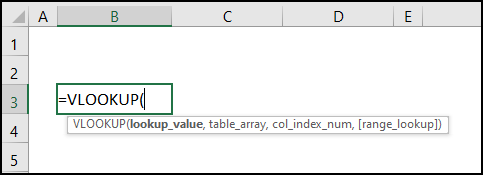
- ਫੰਕਸ਼ਨ ਉਦੇਸ਼:
VLOOKUP ਫੰਕਸ਼ਨ ਇੱਕ ਸਾਰਣੀ ਦੇ ਸਭ ਤੋਂ ਖੱਬੇ ਕਾਲਮ ਵਿੱਚ ਇੱਕ ਮੁੱਲ ਲੱਭਦਾ ਹੈ, ਅਤੇ ਫਿਰ ਤੁਹਾਡੇ ਦੁਆਰਾ ਨਿਰਧਾਰਤ ਕਾਲਮ ਤੋਂ ਉਸੇ ਕਤਾਰ ਵਿੱਚ ਇੱਕ ਮੁੱਲ ਵਾਪਸ ਕਰਦਾ ਹੈ।
- ਸੰਟੈਕਸ:
=VLOOKUP(lookup_value,table_array,col_index_num,[range_lookup])
- ਆਰਗੂਮੈਂਟ ਸਪੱਸ਼ਟੀਕਰਨ:
| ਆਰਗੂਮੈਂਟ | ਲੋੜੀਂਦਾ/ਵਿਕਲਪਿਕ | ਵਿਆਖਿਆ |
|---|---|---|
| lookup_value | ਲੋੜੀਂਦਾ | ਮੁੱਲ ਜੋ ਅਸੀਂ ਖੋਜਣਾ ਚਾਹੁੰਦੇ ਹਾਂ |
| ਸਾਰਣੀ_ਐਰੇ | ਲੋੜੀਂਦਾ | ਸੈੱਲਾਂ ਦੀ ਰੇਂਜ con ਟੈਨਿੰਗ ਇਨਪੁਟ ਡੇਟਾ |
| col_index_num | ਲੋੜੀਂਦਾ ਹੈਗਲਤੀ। ਅਭਿਆਸ ਸੈਕਸ਼ਨਅਸੀਂ ਹਰੇਕ ਸ਼ੀਟ ਦੇ ਸੱਜੇ ਪਾਸੇ ਇੱਕ ਅਭਿਆਸ ਸੈਕਸ਼ਨ ਪ੍ਰਦਾਨ ਕੀਤਾ ਹੈ ਤਾਂ ਜੋ ਤੁਸੀਂ ਖੁਦ ਅਭਿਆਸ ਕਰ ਸਕੋ। ਕਿਰਪਾ ਕਰਕੇ ਇਸਨੂੰ ਆਪਣੇ ਆਪ ਕਰਨਾ ਯਕੀਨੀ ਬਣਾਓ। ਸਿੱਟਾਸਾਰ ਰੂਪ ਵਿੱਚ, ਇਹ ਲੇਖ VLOOKUP ਬਾਰੇ 4 ਪ੍ਰਭਾਵਸ਼ਾਲੀ ਢੰਗ ਦਿਖਾਉਂਦਾ ਹੈ। ਸਭ ਤੋਂ ਵੱਧ ਮੁੱਲ. ਇਸ ਲਈ, ਪੂਰੇ ਲੇਖ ਨੂੰ ਧਿਆਨ ਨਾਲ ਪੜ੍ਹੋ ਅਤੇ ਅਭਿਆਸ ਕਰਨ ਲਈ ਮੁਫ਼ਤ ਵਰਕਬੁੱਕ ਡਾਊਨਲੋਡ ਕਰੋ। ਹੁਣ, ਅਸੀਂ ਉਮੀਦ ਕਰਦੇ ਹਾਂ ਕਿ ਤੁਹਾਨੂੰ ਇਹ ਲੇਖ ਮਦਦਗਾਰ ਲੱਗੇਗਾ, ਅਤੇ ਜੇਕਰ ਤੁਹਾਡੇ ਕੋਈ ਹੋਰ ਸਵਾਲ ਜਾਂ ਸਿਫ਼ਾਰਸ਼ਾਂ ਹਨ, ਤਾਂ ਕਿਰਪਾ ਕਰਕੇ ਇੱਥੇ ਟਿੱਪਣੀ ਕਰਨ ਲਈ ਸੁਤੰਤਰ ਮਹਿਸੂਸ ਕਰੋ। ਅੰਤ ਵਿੱਚ, ਇਸ ਤਰ੍ਹਾਂ ਦੇ ਹੋਰ ਲੇਖਾਂ ਲਈ ExcelWIKI 'ਤੇ ਜਾਓ। | ਲੁੱਕਅਪ ਮੁੱਲ ਦਾ ਕਾਲਮ ਨੰਬਰ |
| ਰੇਂਜ_ਲੁੱਕਅੱਪ | ਸੱਚ ਦਾ ਹਵਾਲਾ ਦਿੰਦਾ ਹੈ ਅਨੁਮਾਨਿਤ ਮੇਲ, FALSE ਸਹੀ ਮੇਲ ਦਰਸਾਉਂਦਾ ਹੈ |
- ਰਿਟਰਨ ਪੈਰਾਮੀਟਰ:
ਰਿਟਰਨ ਉਪਭੋਗਤਾ ਦੇ ਇਨਪੁਟ ਮੁੱਲ ਦੇ ਅਨੁਸਾਰੀ ਇੱਕ ਸਹੀ ਜਾਂ ਅਨੁਮਾਨਿਤ ਮੁੱਲ।
ਐਕਸਲ ਵਿੱਚ VLOOKUP ਫੰਕਸ਼ਨ ਦੀ ਵਰਤੋਂ ਕਰਦੇ ਹੋਏ ਉੱਚਤਮ ਮੁੱਲ ਵਾਪਸ ਕਰਨ ਦੇ 4 ਤਰੀਕੇ
ਸਭ ਤੋਂ ਪਹਿਲਾਂ, ਆਓ ਦਿਖਾਏ ਗਏ ਕਰਮਚਾਰੀ ਜਾਣਕਾਰੀ ਡੇਟਾਸੈਟ 'ਤੇ ਵਿਚਾਰ ਕਰੀਏ। B4:D14 ਸੈੱਲਾਂ ਵਿੱਚ, ਜੋ ਕਰਮਚਾਰੀਆਂ ਦੇ ਕ੍ਰਮਵਾਰ ਕੁੱਲ ਪੁਆਇੰਟ , ਵਿਕਰੀ ਪ੍ਰਤੀਨਿਧੀ , ਅਤੇ ID ਦਿਖਾਉਂਦਾ ਹੈ। ਇਸ ਮੌਕੇ 'ਤੇ, ਅਸੀਂ ਐਕਸਲ ਵਿੱਚ VLOOKUP ਫੰਕਸ਼ਨ ਨਾਲ ਸਭ ਤੋਂ ਵੱਧ ਮੁੱਲ ਵਾਪਸ ਕਰਨਾ ਚਾਹੁੰਦੇ ਹਾਂ। ਇਸ ਤੋਂ ਬਾਅਦ, ਬਿਨਾਂ ਕਿਸੇ ਦੇਰੀ ਦੇ, ਆਓ ਢੁਕਵੇਂ ਦ੍ਰਿਸ਼ਟਾਂਤ ਦੇ ਨਾਲ ਹਰੇਕ ਵਿਧੀ 'ਤੇ ਨਜ਼ਰ ਮਾਰੀਏ।
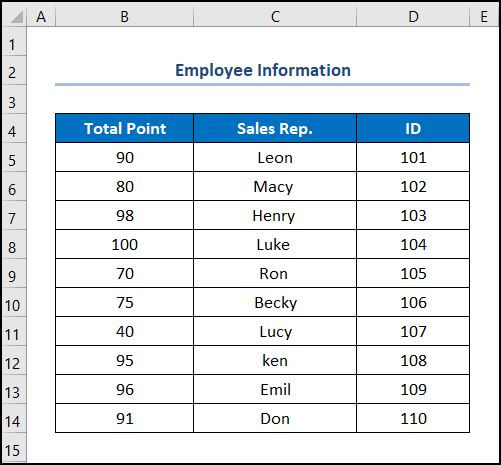
ਇੱਥੇ, ਅਸੀਂ Microsoft Excel 365 ਵਰਜਨ ਦੀ ਵਰਤੋਂ ਕੀਤੀ ਹੈ; ਤੁਸੀਂ ਆਪਣੀ ਸਹੂਲਤ ਅਨੁਸਾਰ ਕਿਸੇ ਹੋਰ ਸੰਸਕਰਣ ਦੀ ਵਰਤੋਂ ਕਰ ਸਕਦੇ ਹੋ।
1. ਉਸੇ ਵਰਕਸ਼ੀਟ ਵਿੱਚ ਉੱਚਤਮ ਮੁੱਲ ਵਾਪਸ ਕਰੋ
ਸ਼ੁਰੂ ਕਰਨ ਲਈ, ਆਓ ਦੇਖੀਏ ਕਿ ਅਸੀਂ ਉਸੇ ਵਰਕਸ਼ੀਟ ਵਿੱਚ ਸਭ ਤੋਂ ਉੱਚੇ ਮੁੱਲ ਨੂੰ ਕਿਵੇਂ ਵਾਪਸ ਕਰ ਸਕਦੇ ਹਾਂ। MAX ਅਤੇ VLOOKUP ਫੰਕਸ਼ਨ। ਇੱਥੇ, MAX ਫੰਕਸ਼ਨ ਦਿੱਤੀ ਗਈ ਰੇਂਜ ਵਿੱਚ ਸਭ ਤੋਂ ਵੱਡਾ ਮੁੱਲ ਵਾਪਸ ਕਰਦਾ ਹੈ ਜਦੋਂ ਕਿ VLOOKUP ਫੰਕਸ਼ਨ ਦਿਖਾਈ ਦਿੰਦਾ ਹੈ ਅਤੇ ਮੇਲ ਖਾਂਦਾ ਮੁੱਲ ਵਾਪਸ ਕਰਦਾ ਹੈ।
📌 ਪੜਾਅ :
- ਸ਼ੁਰੂਆਤ ਵਿੱਚ, B17 ਸੈੱਲ >> 'ਤੇ ਜਾਓ। ਦਿੱਤਾ ਫਾਰਮੂਲਾ ਦਰਜ ਕਰੋਹੇਠਾਂ।
=MAX(B5:B14)
ਇੱਥੇ, B5:B14 ਸੈੱਲ " ਦਾ ਹਵਾਲਾ ਦਿੰਦੇ ਹਨ। ਕੁੱਲ ਪੁਆਇੰਟ” ਕਾਲਮ।
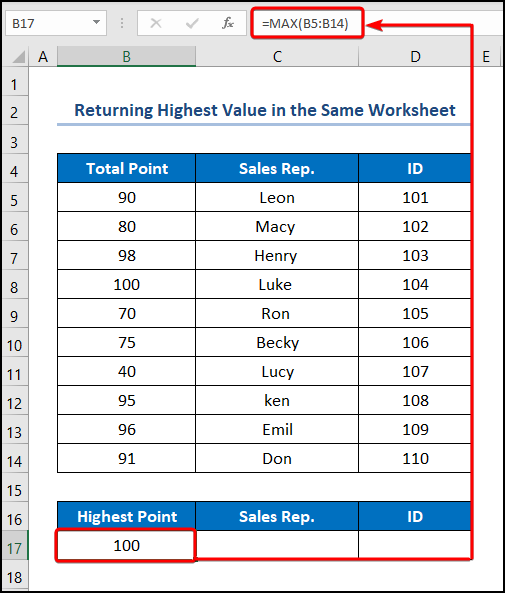
- ਅੱਗੇ, C17 ਸੈੱਲ >> 'ਤੇ ਜਾਓ। ਹੇਠਾਂ ਦਿੱਤੇ ਸਮੀਕਰਨ ਵਿੱਚ ਟਾਈਪ ਕਰੋ।
=VLOOKUP(MAX($B$5:$B$14),B$5:D$14,2,FALSE)
ਫਾਰਮੂਲਾ ਬ੍ਰੇਕਡਾਊਨ:
- MAX($B$5:$B$14) → ਮੁੱਲਾਂ ਦੇ ਸਮੂਹ ਵਿੱਚ ਸਭ ਤੋਂ ਵੱਡਾ ਮੁੱਲ ਦਿੰਦਾ ਹੈ। ਇੱਥੇ, $B$5:$B$14 ਸੈੱਲ ਨੰਬਰ1 ਆਰਗੂਮੈਂਟ ਹੈ ਜੋ “ਕੁੱਲ ਪੁਆਇੰਟ” ਕਾਲਮ ਨੂੰ ਦਰਸਾਉਂਦਾ ਹੈ।
- ਆਉਟਪੁੱਟ → 99
- VLOOKUP(MAX($B$5:$B$14),B$5:D$14,2 ,FALSE) → ਇੱਕ ਸਾਰਣੀ ਦੇ ਖੱਬੇ-ਸਭ ਤੋਂ ਵੱਧ ਕਾਲਮ ਵਿੱਚ ਇੱਕ ਮੁੱਲ ਲੱਭਦਾ ਹੈ, ਅਤੇ ਫਿਰ ਤੁਹਾਡੇ ਦੁਆਰਾ ਨਿਰਧਾਰਤ ਕਾਲਮ ਤੋਂ ਉਸੇ ਕਤਾਰ ਵਿੱਚ ਇੱਕ ਮੁੱਲ ਵਾਪਸ ਕਰਦਾ ਹੈ। ਇੱਥੇ, MAX($B$5:$B$14) ( lookup_value ਆਰਗੂਮੈਂਟ) ਨੂੰ B$5:D$14 ( ਤੋਂ ਮੈਪ ਕੀਤਾ ਗਿਆ ਹੈ ਟੇਬਲ_ਐਰੇ ਆਰਗੂਮੈਂਟ) ਐਰੇ। ਅੱਗੇ, 2 ( col_index_num ਆਰਗੂਮੈਂਟ) ਲੁੱਕਅਪ ਮੁੱਲ ਦੇ ਕਾਲਮ ਨੰਬਰ ਨੂੰ ਦਰਸਾਉਂਦਾ ਹੈ। ਅੰਤ ਵਿੱਚ, FALSE ( range_lookup ਆਰਗੂਮੈਂਟ) ਲੁੱਕਅਪ ਮੁੱਲ ਦੇ ਸਹੀ ਮਿਲਾਨ ਨੂੰ ਦਰਸਾਉਂਦਾ ਹੈ।
- ਆਉਟਪੁੱਟ → ਲੂਕਾ
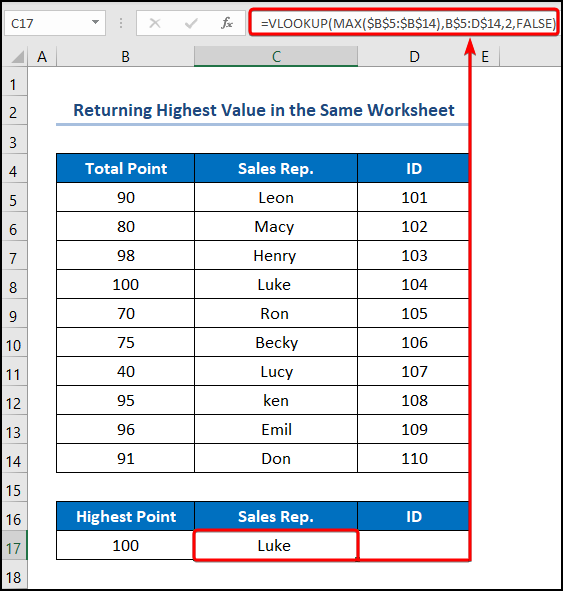
- ਆਖ਼ਰਕਾਰ, 'ਤੇ ਨੈਵੀਗੇਟ ਕਰੋ D17 ਸੈੱਲ >> ਹੇਠ ਦਿੱਤੀ ਸਮੀਕਰਨ ਪਾਓ।
=VLOOKUP(MAX(B5:B14),B5:D14,3,FALSE)
ਉਦਾਹਰਨ ਲਈ, B4:B14 ਸੈੱਲ ਇਸ ਵੱਲ ਇਸ਼ਾਰਾ ਕਰਦੇ ਹਨ। “ਕੁੱਲ ਪੁਆਇੰਟ” ਕਾਲਮ।
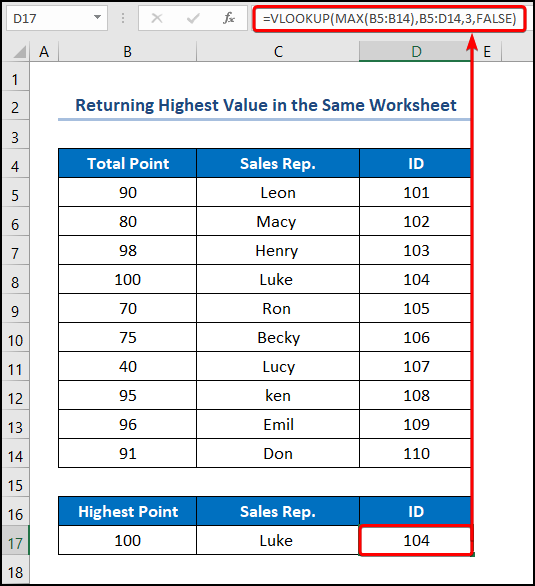
ਹੋਰ ਪੜ੍ਹੋ: VLOOKUP ਅਧਿਕਤਮ ਮੁੱਲਾਂ (ਵਿਕਲਪਿਕ ਦੇ ਨਾਲ)
2. ਮੁੜ ਪ੍ਰਾਪਤ ਕਰੋਕਿਸੇ ਹੋਰ ਵਰਕਸ਼ੀਟ ਤੋਂ ਉੱਚਤਮ ਮੁੱਲ
ਵਿਕਲਪਿਕ ਤੌਰ 'ਤੇ, VLOOKUP ਫੰਕਸ਼ਨ ਇੱਕ ਵੱਖਰੀ ਵਰਕਸ਼ੀਟ ਤੋਂ ਇੱਕ ਮੁੱਲ ਲੱਭ ਸਕਦਾ ਹੈ। ਤਾਂ ਆਓ ਇਸਨੂੰ ਅਮਲ ਵਿੱਚ ਵੇਖੀਏ।
📌 ਪੜਾਅ :
- ਪਹਿਲਾਂ, ਹੇਠਾਂ ਦਿੱਤੇ ਫਾਰਮੂਲੇ ਨੂੰ B5 ਸੈੱਲ ਵਿੱਚ ਦਾਖਲ ਕਰੋ।
=MAX('Employee Info.'!B5:B14)
ਇਸ ਕੇਸ ਵਿੱਚ, "ਕਰਮਚਾਰੀ ਜਾਣਕਾਰੀ।" ਵਰਕਸ਼ੀਟ ਦਾ ਨਾਮ ਹੈ ਜਦੋਂ ਕਿ B5:B14 ਸੈੱਲ ਡੇਟਾਸੈਟ ਨੂੰ ਦਰਸਾਉਂਦੇ ਹਨ।
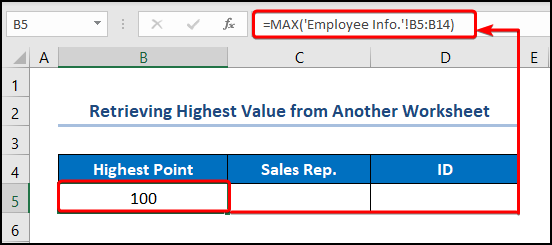
- ਦੂਜਾ, ਨਾਲ ਲੱਗਦੇ C5 ਸੈੱਲ >> 'ਤੇ ਜਾਓ। ਹੇਠ ਦਿੱਤੀ ਸਮੀਕਰਨ ਦਿਓ।
=VLOOKUP(MAX('Employee Info.'!B5:B14),'Employee Info.'!B5:D14,2,FALSE)
ਇਸ ਦ੍ਰਿਸ਼ ਵਿੱਚ, B5:B14 ਸੈੱਲ ਦਰਸਾਉਂਦੇ ਹਨ ਡਾਟਾਸੈੱਟ, ਅਤੇ “ਕਰਮਚਾਰੀ ਜਾਣਕਾਰੀ।” ਵਰਕਸ਼ੀਟ ਦਾ ਨਾਮ ਹੈ।
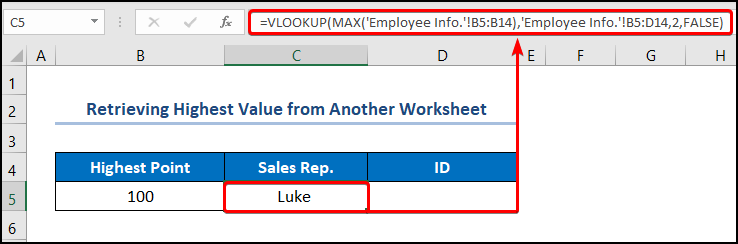
- ਤੀਜਾ, D5<ਉੱਤੇ ਜਾਓ। 2> ਸੈੱਲ >> VLOOKUP ਫੰਕਸ਼ਨ ਲਾਗੂ ਕਰੋ।
=VLOOKUP(MAX('Employee Info.'!B5:B14),'Employee Info.'!B5:D14,3,FALSE)
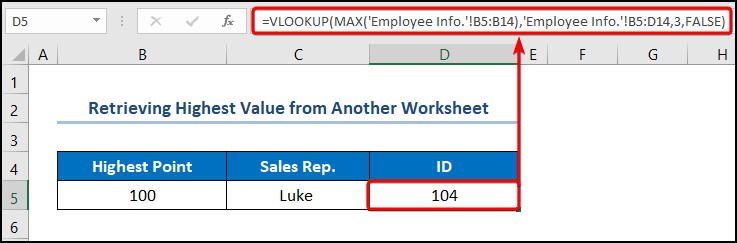
ਹੋਰ ਪੜ੍ਹੋ: ਐਕਸਲ ਵਿੱਚ VLOOKUP ਅਧਿਕਤਮ ਮੁੱਲ (ਸੀਮਾਵਾਂ ਅਤੇ ਵਿਕਲਪਿਕ ਵਿਕਲਪਾਂ ਦੇ ਨਾਲ)
ਸਮਾਨ ਰੀਡਿੰਗਾਂ
- VLOOKUP ਕੰਮ ਨਹੀਂ ਕਰ ਰਿਹਾ (8 ਕਾਰਨ ਅਤੇ ਹੱਲ)
- Excel LOOKUP ਬਨਾਮ VLOOKUP: 3 ਉਦਾਹਰਨਾਂ ਦੇ ਨਾਲ
- INDEX MATCH ਬਨਾਮ VLOOKUP ਫੰਕਸ਼ਨ (9 ਉਦਾਹਰਨਾਂ)
- ਜਦੋਂ ਮੈਚ ਮੌਜੂਦ ਹੁੰਦਾ ਹੈ ਤਾਂ VLOOKUP #N/A ਕਿਉਂ ਦਿੰਦਾ ਹੈ? (5 ਕਾਰਨ ਅਤੇ ਹੱਲ)
- ਅਨੇਕ ਮੁੱਲਾਂ ਨੂੰ ਵਰਟੀਕਲ ਵਾਪਸ ਕਰਨ ਲਈ ਐਕਸਲ VLOOKUP
3. ਮਲਟੀਪਲ ਵਰਕਸ਼ੀਟਾਂ ਤੋਂ ਉੱਚਤਮ ਮੁੱਲ ਪ੍ਰਾਪਤ ਕਰੋ
ਇਸ ਦੇ ਉਲਟ, ਅਸੀਂ ਕਈ ਵਰਕਸ਼ੀਟਾਂ ਦੀ ਵਰਤੋਂ ਕਰਕੇ ਉੱਚਤਮ ਮੁੱਲ ਵੀ ਵਾਪਸ ਕਰ ਸਕਦੇ ਹਾਂ VLOOKUP ਫੰਕਸ਼ਨ। ਇਸ ਸਥਿਤੀ ਵਿੱਚ, ਚਲੋ ਏਸ਼ੀਆ ਖੇਤਰ ਲਈ ਕਰਮਚਾਰੀ ਜਾਣਕਾਰੀ ਡਾਟਾਸੈੱਟ ਮੰਨੀਏ ਜੋ ਕ੍ਰਮਵਾਰ ਕੁੱਲ ਪੁਆਇੰਟ , ਸੇਲਜ਼ ਪ੍ਰਤੀਨਿਧੀ , ਅਤੇ ਆਈਡੀ ਦਿਖਾਉਂਦਾ ਹੈ।
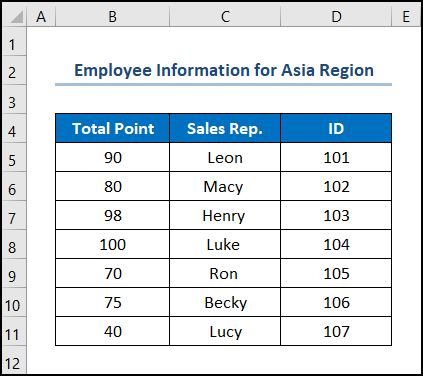
ਇਸੇ ਤਰ੍ਹਾਂ, ਸਾਡੇ ਕੋਲ ਯੂਰਪ ਖੇਤਰ ਲਈ ਕਰਮਚਾਰੀ ਜਾਣਕਾਰੀ ਡਾਟਾਸੈਟ ਹੈ।
35>
ਆਖਿਰ ਵਿੱਚ, ਅਫਰੀਕਾ ਖੇਤਰ ਲਈ ਕਰਮਚਾਰੀ ਜਾਣਕਾਰੀ ਦਾ ਡੇਟਾਸੈਟ ਉਪਲਬਧ ਹੈ।
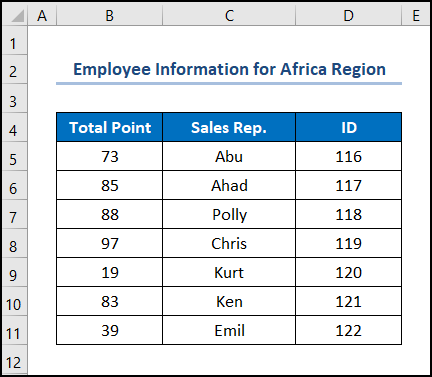
📌 ਕਦਮ :
- ਸਭ ਤੋਂ ਪਹਿਲਾਂ, B5 ਸੈੱਲ >> 'ਤੇ ਨੈਵੀਗੇਟ ਕਰੋ। ਫਾਰਮੂਲਾ ਬਾਰ ਵਿੱਚ ਹੇਠਾਂ ਦਿੱਤੇ ਸਮੀਕਰਨ ਨੂੰ ਪਾਓ।
=MAX(Asia!B5:B11,Europe!B5:B11,Africa!B5:B11)
ਇੱਥੇ, B5 :B11 ਸੈੱਲ "ਏਸ਼ੀਆ" , "ਯੂਰਪ" , ਅਤੇ "ਅਫਰੀਕਾ"<25 ਵਿੱਚ "ਕੁੱਲ ਪੁਆਇੰਟ" ਕਾਲਮ ਨੂੰ ਦਰਸਾਉਂਦੇ ਹਨ> ਵਰਕਸ਼ੀਟਾਂ।
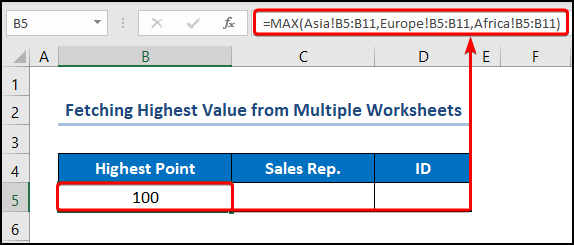
- ਇਸ ਤੋਂ ਬਾਅਦ, ਹੇਠਾਂ ਦਿੱਤੇ ਸਮੀਕਰਨ ਨੂੰ C5 ਸੈੱਲ ਵਿੱਚ ਦਾਖਲ ਕਰੋ।
=IFERROR(VLOOKUP(MAX(Asia!B5:B11),Asia!$B$5:$D$11,2,FALSE),IFERROR(VLOOKUP(MAX(Europe!B5:B11),Europe!$B$5:$D$11,2,FALSE),IFERROR(VLOOKUP(MAX(Africa!B5:B11),Africa!$B$5:$D$11,2,FALSE),"NOT FOUND")))
ਫਾਰਮੂਲਾ ਬ੍ਰੇਕਡਾਊਨ:
- VLOOKUP(MAX(Asia!B5) :B11),Asia!$B$5:$D$11,2,FALSE) → ਇੱਥੇ, MAX(Asia!B5:B11) ( lookup_value ਆਰਗੂਮੈਂਟ) ਨੂੰ "ਏਸ਼ੀਆ"<25 ਵਿੱਚ ਏਸ਼ੀਆ!$B$5:$D$11 ( ਟੇਬਲ_ਐਰੇ ਆਰਗੂਮੈਂਟ) ਐਰੇ ਤੋਂ ਮੈਪ ਕੀਤਾ ਗਿਆ ਹੈ> ਵਰਕਸ਼ੀਟ। ਅੱਗੇ, 2 ( col_index_num ਆਰਗੂਮੈਂਟ) ਲੁੱਕਅਪ ਮੁੱਲ ਦੇ ਕਾਲਮ ਨੰਬਰ ਨੂੰ ਦਰਸਾਉਂਦਾ ਹੈ। ਅੰਤ ਵਿੱਚ, FALSE ( range_lookup ਆਰਗੂਮੈਂਟ) ਲੁੱਕਅਪ ਮੁੱਲ ਦੇ ਸਹੀ ਮਿਲਾਨ ਨੂੰ ਦਰਸਾਉਂਦਾ ਹੈ।
- ਆਉਟਪੁੱਟ →ਲੂਕਾ
- VLOOKUP(MAX(Europe!B5:B11),Europe!$B$5:$D$11,2,FALSE) → the MAX(Europe!B5:B11) ( lookup_value ਆਰਗੂਮੈਂਟ) ਨੂੰ ਯੂਰਪ!$B$5:$D$11 (<) ਤੋਂ ਮੈਪ ਕੀਤਾ ਗਿਆ ਹੈ 1> ਟੇਬਲ_ਐਰੇ ਆਰਗੂਮੈਂਟ) "ਯੂਰਪ" ਵਰਕਸ਼ੀਟ ਵਿੱਚ ਐਰੇ।
- ਆਉਟਪੁੱਟ → ਜੌਨ
- VLOOKUP(MAX(Africa!B5:B11),Africa!$B$5:$D$11 ,2,FALSE) → ਇੱਥੇ, MAX(Africa!B5:B11) ( lookup_value ਆਰਗੂਮੈਂਟ) ਨੂੰ ਅਫਰੀਕਾ ਤੋਂ ਮੈਪ ਕੀਤਾ ਗਿਆ ਹੈ! $B$5:$D$11 ( ਟੇਬਲ_ਐਰੇ ਆਰਗੂਮੈਂਟ) “ਅਫਰੀਕਾ” ਵਰਕਸ਼ੀਟ ਵਿੱਚ ਐਰੇ।
- ਆਉਟਪੁੱਟ → ਕ੍ਰਿਸ
- IFERROR(VLOOKUP(MAX(Asia!B5:B11),Asia!$B$5:$ D$11,2,FALSE),IFERR(VLOOKUP(MAX(Europe!B5:B11),Europe!$B$5:$D$11,2,FALSE),IFERROR(VLOOKUP(MAX(ਅਫਰੀਕਾ!B5:B11),ਅਫਰੀਕਾ !$B$5:$D$11,2,FALSE),"Not FUND"))) → ਬਣ ਜਾਂਦਾ ਹੈ
- IFERROR(("Luke", "Jon ”, “Chris”),,”NOT FOUND”) → IFERROR ਫੰਕਸ਼ਨ ਜੇਕਰ ਗਲਤੀ ਵਿੱਚ ਕੋਈ ਤਰੁੱਟੀ ਹੈ ਅਤੇ ਸਮੀਕਰਨ ਦਾ ਮੁੱਲ ਹੈ ਤਾਂ ਮੁੱਲ_if_error ਵਾਪਸ ਕਰਦਾ ਹੈ। ਇੱਥੇ, (“ਲੂਕ”, “ਜੋਨ”, “ਕ੍ਰਿਸ”) ਮੁੱਲ ਆਰਗੂਮੈਂਟ ਹੈ, ਅਤੇ “ਨਹੀਂ ਮਿਲਿਆ” value_if_error ਆਰਗੂਮੈਂਟ ਹੈ। ਇਸ ਸਥਿਤੀ ਵਿੱਚ, ਫੰਕਸ਼ਨ “ਉੱਚਤਮ ਬਿੰਦੂ” ਨਾਲ ਸੰਬੰਧਿਤ ਨਾਮ ਵਾਪਸ ਕਰਦਾ ਹੈ।
- ਆਉਟਪੁੱਟ → ਲੂਕ
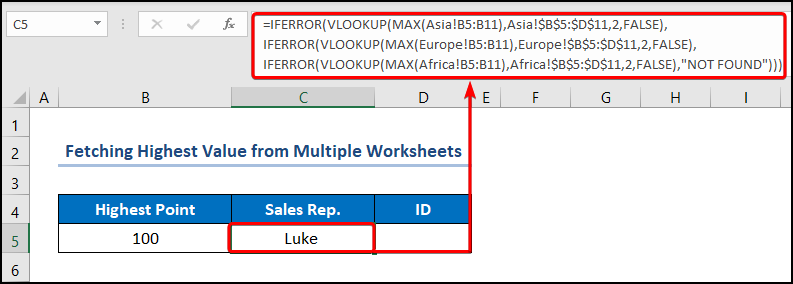
- ਇਸੇ ਤਰ੍ਹਾਂ, ਕਰਮਚਾਰੀ ਨੂੰ ਪ੍ਰਾਪਤ ਕਰਨ ਲਈ D5 ਸੈੱਲ ਵਿੱਚ ਫਾਰਮੂਲੇ ਨੂੰ ਕਾਪੀ ਅਤੇ ਪੇਸਟ ਕਰੋ “ਆਈਡੀ” “ਲੂਕਾ” ਨਾਲ ਸੰਬੰਧਿਤ ਹੈ ਜੋ “104” ਹੈ।
=IFERROR(VLOOKUP(MAX(Asia!B5:B11),Asia!$B$5:$D$11,3,FALSE),IFERROR(VLOOKUP(MAX(Europe!B5:B11),Europe!$B$5:$D$11,3,FALSE),IFERROR(VLOOKUP(MAX(Africa!B5:B11),Africa!$B$5:$D$11,3,FALSE),"NOT FOUND")))
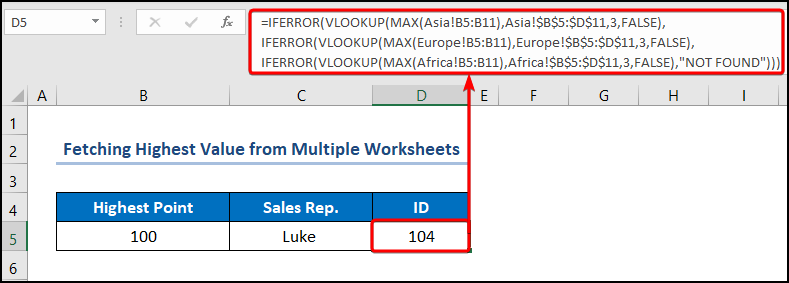
4. ਮਾਪਦੰਡ ਦੇ ਆਧਾਰ 'ਤੇ ਉੱਚਤਮ ਮੁੱਲ ਪੈਦਾ ਕਰੋ
ਇੱਕ ਚੀਜ਼ ਲਈ, ਅਸੀਂ VLOOKUP<ਦੀ ਵਰਤੋਂ ਕਰਕੇ ਉੱਚਤਮ ਮੁੱਲ ਦੀ ਗਣਨਾ ਕਰ ਸਕਦੇ ਹਾਂ। 2> ਖਾਸ ਮਾਪਦੰਡ ਦੇ ਆਧਾਰ 'ਤੇ ਫੰਕਸ਼ਨ। ਇੱਥੇ, ਅਸੀਂ MAXIFS ਫੰਕਸ਼ਨ ਨੂੰ ਮਾਪਦੰਡ ਦੇ ਅਨੁਸਾਰ ਸਭ ਤੋਂ ਉੱਚਾ ਮੁੱਲ ਵਾਪਸ ਕਰਦੇ ਹਾਂ, ਅਤੇ VLOOKUP ਫੰਕਸ਼ਨ ਨੂੰ ਜੋੜਾਂਗੇ, ਜੋ ਮੇਲ ਖਾਂਦਾ ਮੁੱਲ ਪ੍ਰਾਪਤ ਕਰਦਾ ਹੈ।
ਹੁਣ, ਮੰਨ ਲਓ , ਸਾਡੇ ਕੋਲ B4:E17 ਸੈੱਲਾਂ ਵਿੱਚ ਦਿਖਾਇਆ ਗਿਆ ਸਟਾਲੀਅਨ ਕਾਰਪੋਰੇਸ਼ਨ ਦਾ ਸੇਲ ਡੇਟਾ ਡੇਟਾਸੈਟ ਹੈ, ਜੋ “ਕਰਮਚਾਰੀ ਆਈ.ਡੀ.” , “ਕਰਮਚਾਰੀ ਨਾਮ ਨੂੰ ਦਰਸਾਉਂਦਾ ਹੈ। ” , “ਤਨਖਾਹ” , ਅਤੇ “ਸ਼ਾਮਲ ਹੋਣ ਦੀ ਮਿਤੀ” ।
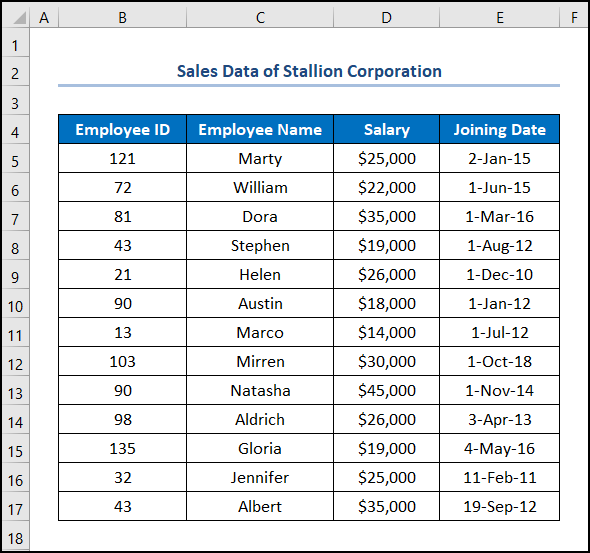
📌 ਕਦਮ :
- ਨਾਲ ਸ਼ੁਰੂ ਕਰਨ ਲਈ, D19 ਸੈੱਲ >> 'ਤੇ ਜਾਓ। ਹੇਠਾਂ ਦਿੱਤਾ ਫਾਰਮੂਲਾ ਦਾਖਲ ਕਰੋ।
=VLOOKUP(MAXIFS(B5:B17,D5:D17,">10000"),B5:E17,2,FALSE)
ਫਾਰਮੂਲਾ ਬ੍ਰੇਕਡਾਊਨ:
- MAXIFS(B5:B17,D5:D17,">10000″) → ਮਾਪਦੰਡ ਦੇ ਦਿੱਤੇ ਗਏ ਸੈੱਟ ਦੁਆਰਾ ਖਾਸ ਸੈੱਲਾਂ ਵਿੱਚ ਅਧਿਕਤਮ ਮੁੱਲ ਵਾਪਸ ਕਰਦਾ ਹੈ। ਇੱਥੇ, B5:B17 ( max_range ਆਰਗੂਮੈਂਟ) ਜਿੱਥੋਂ ਮੁੱਲ ਵਾਪਸ ਕੀਤਾ ਜਾਂਦਾ ਹੈ। ਅੱਗੇ, D5:D17 ( ਮਾਪਦੰਡ_ਰੇਂਜ ਆਰਗੂਮੈਂਟ) ਜਿੱਥੋਂ ਮੁੱਲ “>10000” ( <) ਨਾਲ ਮੇਲ ਖਾਂਦਾ ਹੈ 24>ਮਾਪਦੰਡ1 ਆਰਗੂਮੈਂਟ) ਮੇਲ ਖਾਂਦਾ ਹੈ।
- ਆਉਟਪੁੱਟ → 135
- VLOOKUP(MAXIFS(B5:B17,D5:D17,">10000″),B5 :E17,2,FALSE) →
- VLOOKUP(135,B5:E17,2,FALSE) → ਇੱਥੇ, 135 ਬਣ ਜਾਂਦਾ ਹੈ ( lookup_value ਆਰਗੂਮੈਂਟ) ਨੂੰ B5:E17 ( ਟੇਬਲ_ਐਰੇ ਆਰਗੂਮੈਂਟ) ਐਰੇ ਤੋਂ ਮੈਪ ਕੀਤਾ ਗਿਆ ਹੈ। ਅੱਗੇ, 2 ( col_index_num ਆਰਗੂਮੈਂਟ) ਲੁੱਕਅਪ ਮੁੱਲ ਦੇ ਕਾਲਮ ਨੰਬਰ ਨੂੰ ਦਰਸਾਉਂਦਾ ਹੈ। ਅੰਤ ਵਿੱਚ, FALSE ( range_lookup ਆਰਗੂਮੈਂਟ) ਲੁੱਕਅਪ ਮੁੱਲ ਦੇ ਸਹੀ ਮੇਲ ਨੂੰ ਦਰਸਾਉਂਦਾ ਹੈ।
- ਆਉਟਪੁੱਟ → ਗਲੋਰੀਆ
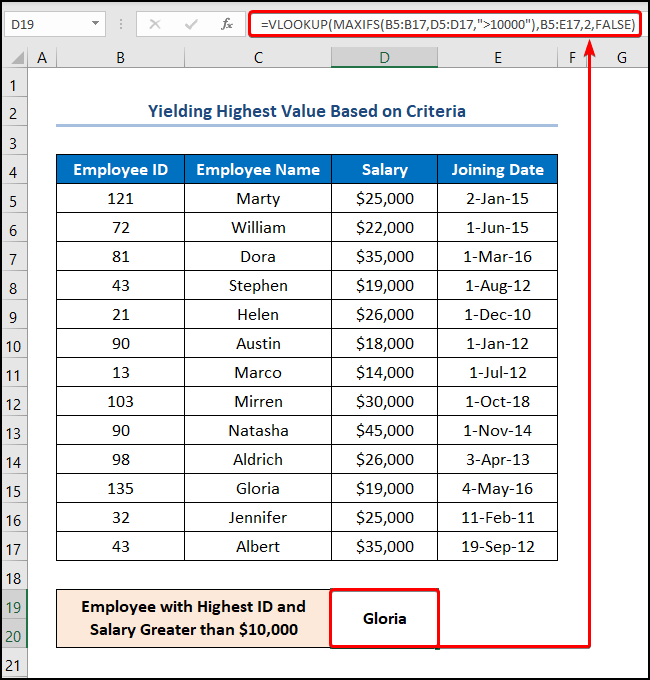
VLOOKUP ਫੰਕਸ਼ਨ ਦਾ ਵਿਕਲਪ: ਉੱਚਤਮ ਮੁੱਲ ਪ੍ਰਾਪਤ ਕਰਨ ਲਈ INDEX-MATCH ਫਾਰਮੂਲੇ ਦੀ ਵਰਤੋਂ ਕਰਨਾ
ਹੁਣ, ਜੇਕਰ ਤੁਸੀਂ ਕਿਸੇ ਵੀ ਕਾਰਨ ਕਰਕੇ VLOOKUP ਫੰਕਸ਼ਨ ਦੀ ਵਰਤੋਂ ਨਹੀਂ ਕਰਨਾ ਚਾਹੁੰਦੇ ਹੋ, ਤਾਂ ਤੁਸੀਂ ਸਭ ਤੋਂ ਉੱਚੇ ਮੁੱਲ ਨੂੰ ਵਾਪਸ ਕਰਨ ਲਈ INDEX ਅਤੇ MATCH ਫੰਕਸ਼ਨਾਂ ਦੀ ਵਰਤੋਂ ਕਰ ਸਕਦੇ ਹੋ, ਇਸ ਲਈ ਨਾਲ ਪਾਲਣਾ ਕਰੋ।
📌 ਕਦਮ :
- ਪਹਿਲਾਂ ਥਾਂ 'ਤੇ, D19 ਸੈੱਲ ਦਾਖਲ ਕਰੋ ਅਤੇ ਹੇਠਾਂ ਦਿੱਤੀ ਸਮੀਕਰਨ ਲਾਗੂ ਕਰੋ।
=INDEX(B5:E17,MATCH(MAX(D5:D17),D5:D17,0),2)
ਫਾਰਮੂਲਾ ਬ੍ਰੇਕਡਾਊਨ:
- MAX(D5:D17) → ਉਦਾਹਰਨ ਲਈ, $B$5:$B$14 ਸੈੱਲ ਨੰਬਰ1 ਆਰਗੂਮੈਂਟ ਹੈ ਜੋ ਦਰਸਾਉਂਦਾ ਹੈ “ਕੁੱਲ ਪੁਆਇੰਟ” ਕਾਲਮ।
- ਆਉਟਪੁੱਟ → $45,000
- MATCH(MAX(D5:D17),D5:D17,0)→ ਵਿੱਚ ਇਹ ਫਾਰਮੂਲਾ, MAX(D5:D17) ਸੈੱਲ “$45,000” ਦੀ “ਤਨਖਾਹ” ਵੱਲ ਪੁਆਇੰਟ ਕਰਦਾ ਹੈ। ਅੱਗੇ, D5:D17 ਉਸ ਐਰੇ ਨੂੰ ਦਰਸਾਉਂਦਾ ਹੈ ਜਿਸ ਤੋਂ “ਤਨਖਾਹ” ਕਾਲਮ ਜਿੱਥੇ ਮੁੱਲ ਮੇਲ ਖਾਂਦਾ ਹੈ। ਅੰਤ ਵਿੱਚ, 0 ਸਹੀ ਮੇਲ ਮਾਪਦੰਡ ਦਰਸਾਉਂਦਾ ਹੈ।
- ਆਉਟਪੁੱਟ →9
- INDEX(B5:E17,MATCH(MAX(D5:D17),D5:D17,0),2) → ਬਣ ਜਾਂਦਾ ਹੈ
- INDEX(B5:E17,9,2) → ਇੱਕ ਦਿੱਤੀ ਰੇਂਜ ਵਿੱਚ ਇੱਕ ਕਤਾਰ ਅਤੇ ਕਾਲਮ ਦੇ ਇੰਟਰਸੈਕਸ਼ਨ 'ਤੇ ਇੱਕ ਮੁੱਲ ਵਾਪਸ ਕਰਦਾ ਹੈ। ਇਸ ਸਮੀਕਰਨ ਵਿੱਚ, B5:E17 ਐਰੇ ਆਰਗੂਮੈਂਟ ਹੈ ਜੋ ਵਿਦਿਆਰਥੀਆਂ ਦੁਆਰਾ ਪ੍ਰਾਪਤ ਕੀਤੇ ਅੰਕ ਹਨ। ਅੱਗੇ, 9 ਰੋ_ਨਮ ਆਰਗੂਮੈਂਟ ਹੈ ਜੋ ਕਤਾਰ ਦੀ ਸਥਿਤੀ ਨੂੰ ਦਰਸਾਉਂਦਾ ਹੈ। ਅੰਤ ਵਿੱਚ, 2 ਵਿਕਲਪਿਕ column_num ਆਰਗੂਮੈਂਟ ਹੈ ਜੋ ਕਾਲਮ ਟਿਕਾਣੇ ਵੱਲ ਇਸ਼ਾਰਾ ਕਰਦਾ ਹੈ।
- ਆਉਟਪੁੱਟ → ਨਤਾਸ਼ਾ
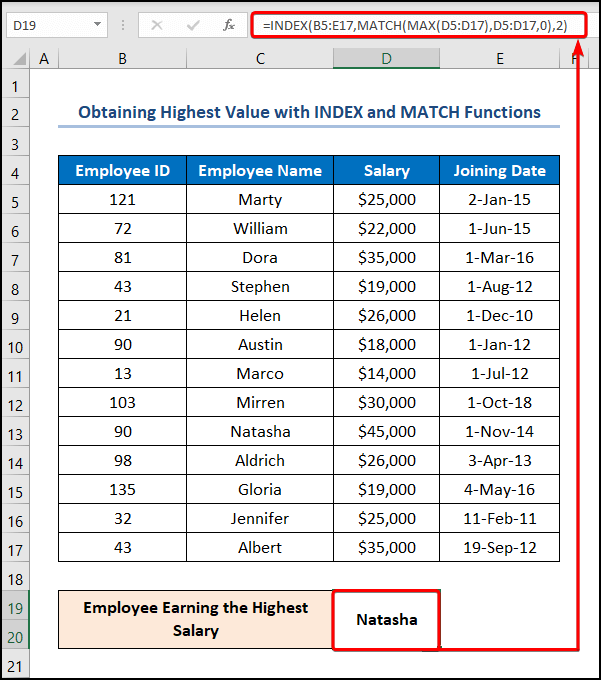
VLOOKUP ਨਾਲ ਅਗਲਾ ਉੱਚਤਮ ਮੁੱਲ ਕਿਵੇਂ ਪ੍ਰਾਪਤ ਕਰਨਾ ਹੈ
ਇਸ ਤੋਂ ਇਲਾਵਾ, ਅਸੀਂ <ਦੀ ਵਰਤੋਂ ਕਰਕੇ ਦੂਜਾ-ਉੱਚਤਮ ਮੁੱਲ ਪ੍ਰਾਪਤ ਕਰ ਸਕਦੇ ਹਾਂ 1>VLOOKUP ਫੰਕਸ਼ਨ। ਇਹ ਸਧਾਰਨ ਅਤੇ ਆਸਾਨ ਹੈ, ਇਸਲਈ ਹੇਠਾਂ ਦਿਖਾਏ ਗਏ ਕਦਮਾਂ ਦੀ ਪਾਲਣਾ ਕਰੋ।
📌 ਕਦਮ :
- ਸਭ ਤੋਂ ਪਹਿਲਾਂ, D19<2 'ਤੇ ਜਾਓ।> ਸੈੱਲ >> ਹੇਠਾਂ ਦਿੱਤੇ ਫਾਰਮੂਲੇ ਵਿੱਚ ਟਾਈਪ ਕਰੋ।
=VLOOKUP(MAX(D5:D17),B5:E17,2,TRUE)
ਉਦਾਹਰਨ ਲਈ, D5:D17 ਸੈੱਲ ਇਸ਼ਾਰਾ ਕਰਦੇ ਹਨ “ਤਨਖਾਹ” ਕਾਲਮ।
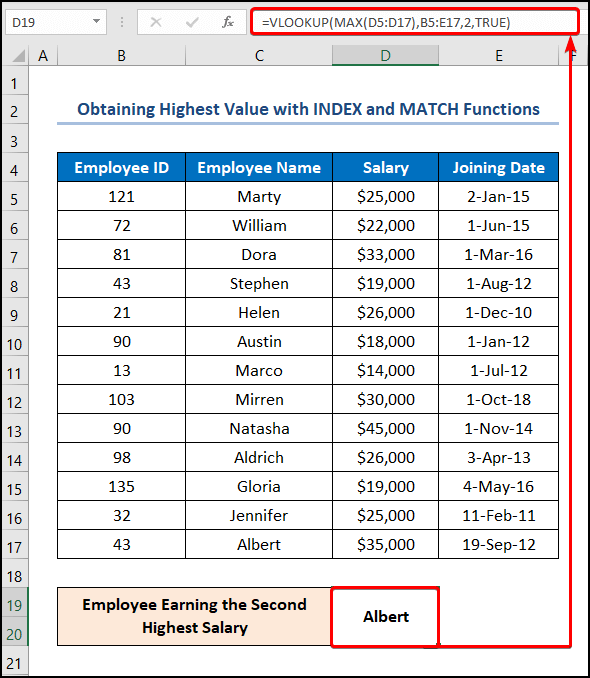
ਹੋਰ ਪੜ੍ਹੋ: VLOOKUP ਵਿੱਚ ਟੇਬਲ ਐਰੇ ਕੀ ਹੈ? (ਉਦਾਹਰਨਾਂ ਦੇ ਨਾਲ ਸਮਝਾਇਆ ਗਿਆ)
ਯਾਦ ਰੱਖਣ ਵਾਲੀਆਂ ਗੱਲਾਂ
- ਪਹਿਲਾਂ, VLOOKUP ਫੰਕਸ਼ਨ ਹਮੇਸ਼ਾ ਖੱਬੇ ਤੋਂ ਉੱਪਰਲੇ ਕਾਲਮ ਤੋਂ ਸੱਜੇ ਪਾਸੇ ਦੇ ਮੁੱਲਾਂ ਦੀ ਖੋਜ ਕਰਦਾ ਹੈ ਜੋ ਮਤਲਬ ਇਹ ਫੰਕਸ਼ਨ “ ਕਦੇ ਨਹੀਂ ” ਖੱਬੇ ਪਾਸੇ ਦੇ ਡੇਟਾ ਦੀ ਭਾਲ ਕਰਦਾ ਹੈ।
- ਦੂਜਾ, ਜੇਕਰ ਅਸੀਂ ਕਾਲਮ ਇੰਡੈਕਸ ਨੰਬਰ ਦੇ ਤੌਰ ਤੇ “ 1 ” ਤੋਂ ਘੱਟ ਮੁੱਲ ਦਾਖਲ ਕਰਦੇ ਹਾਂ, ਫੰਕਸ਼ਨ ਇੱਕ ਵਾਪਸ ਕਰੇਗਾ